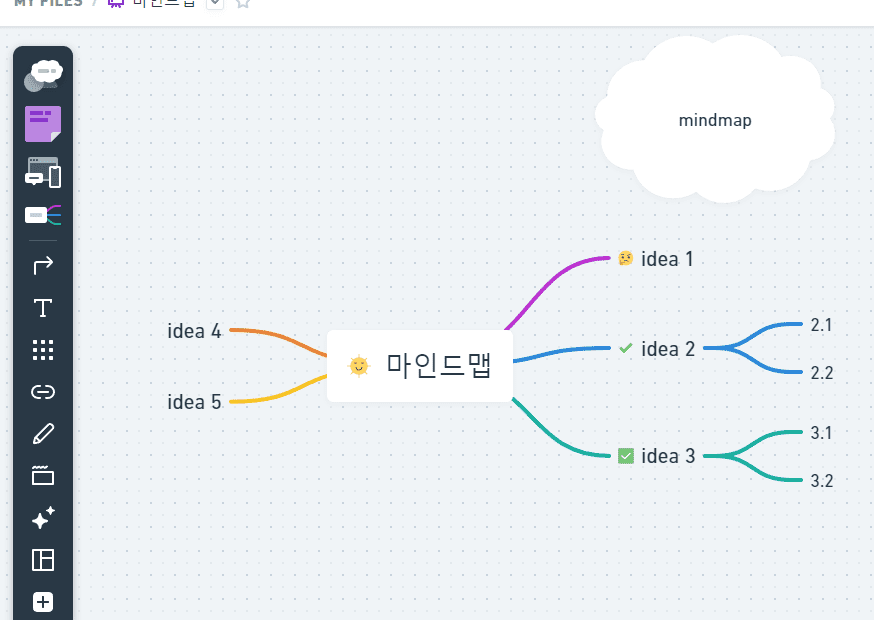웹 상에서 사용하기 좋은 마인드맵 사이트로 Whimsical을 이용해볼 수 있습니다. 마인드맵, 플로우 차트, 스티커 노트, 와이어프레임 등 시각적 협업 및 생산성 향상에 유용한 툴입니다.
Whimsical은 아이디어나 프로젝트 구상 시 유용하게 활용할 수 있습니다. 간단하게 이메일을 통한 계정 가입 후 마인드맵을 사용해볼 수 있습니다. 노션과 임베드해서 연동할 수 있다는 것도 큰 장점입니다. 이번에 사용하는 방법에 대해서 설명 드리겠습니다.
목차
Whimsical
Whimsical 홈페이지로 접속합니다. 계정이 없다면 Sign up for free을 클릭해서 가입을 해줍니다.
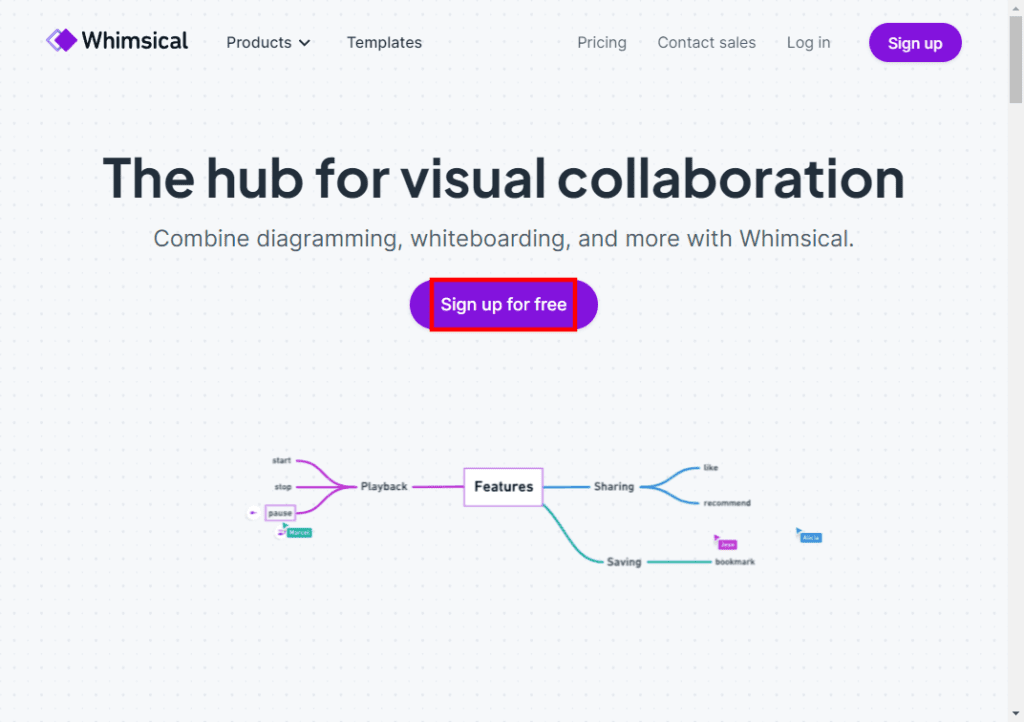
이메일을 입력해서 가입하거나 구글 계정으로 가입을 할 수 있습니다.
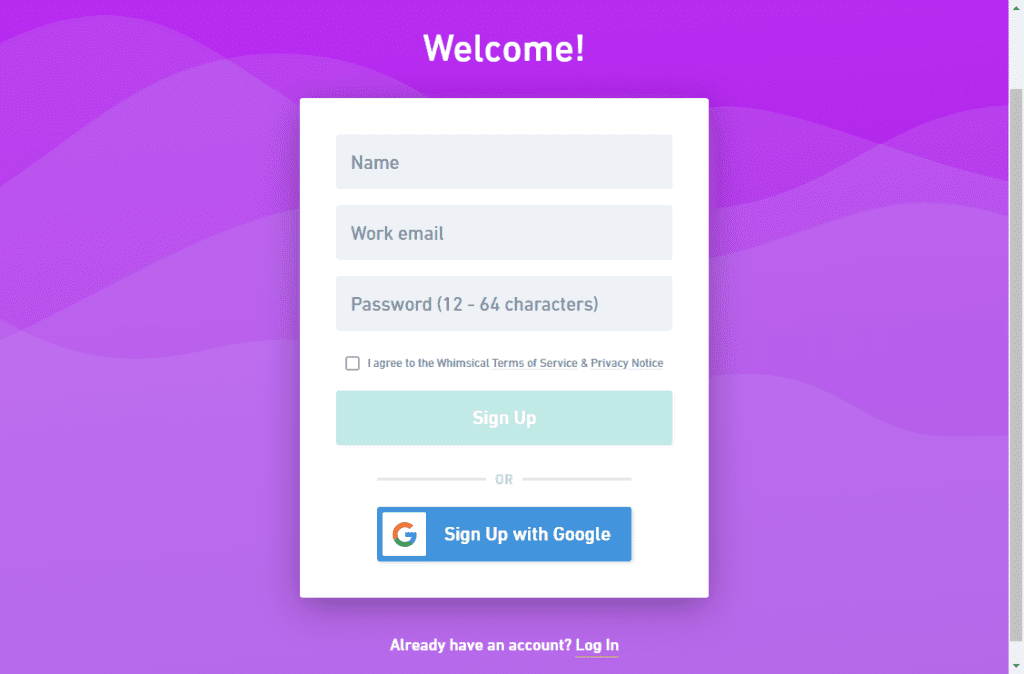
WorkSpace를 생성합니다. 사용할 워크스페이스 제목 입력후 Create Workspace를 눌러줍니다.
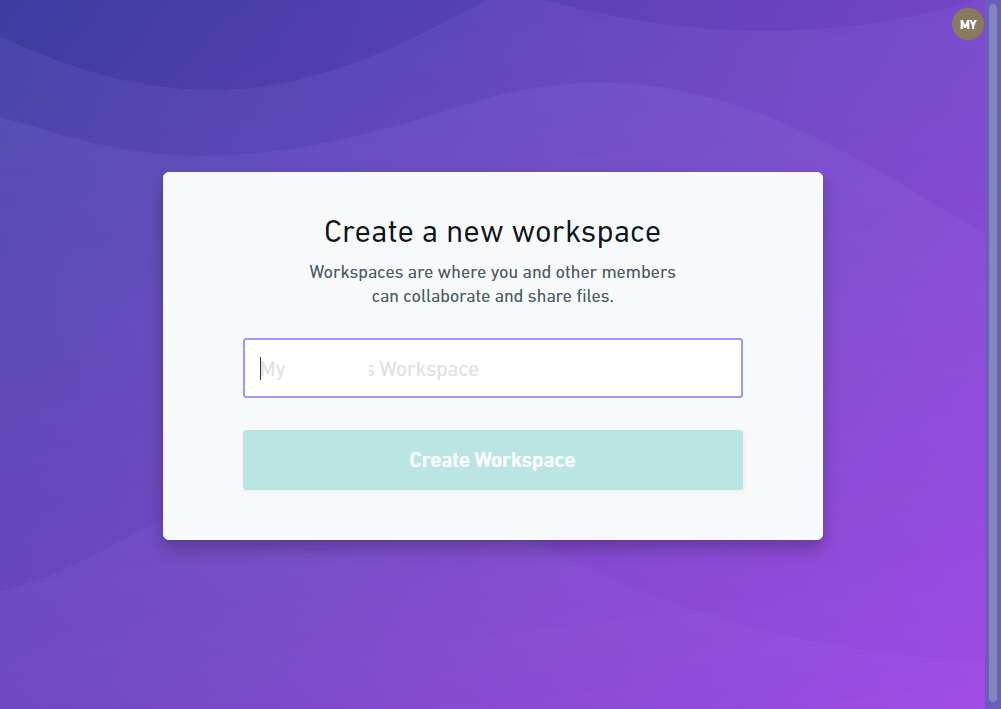
이메일을 통해서 윔지컬 툴 사용을 위해 사용자 초대를 할 수 있습니다. 에디터와 뷰어 권한을 선택해서 줄 수 있고요. 초대하지 않고 넘어가려면 Skip for now을 클릭합니다.
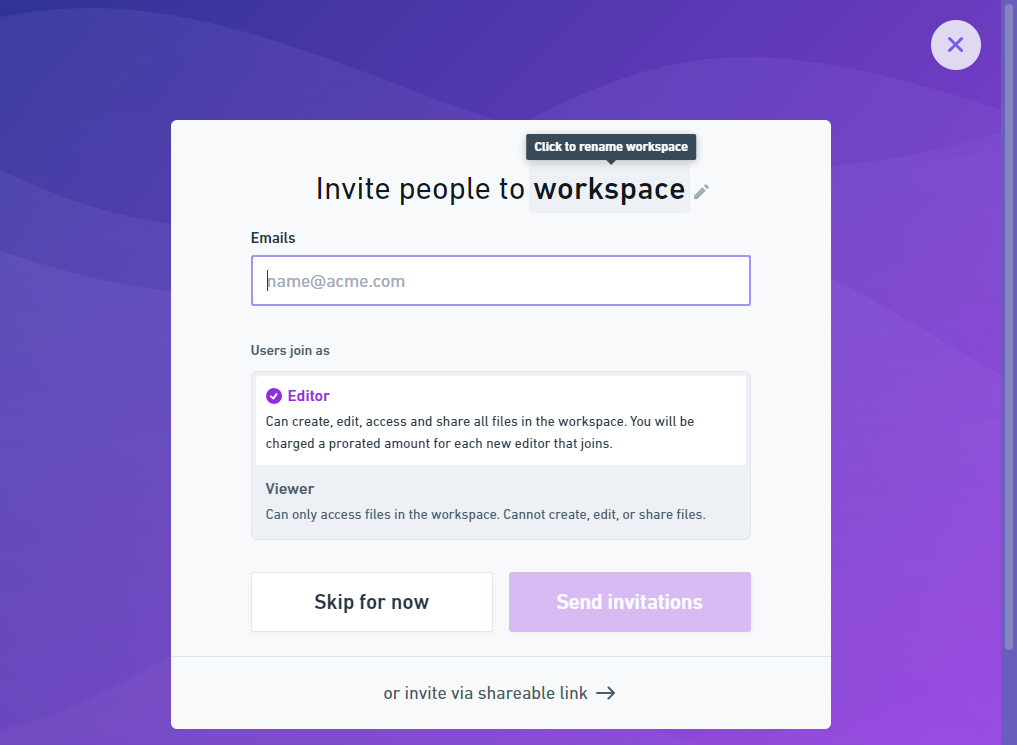
어떤 주제로 할 건지, 주로 사용할 툴 종류를 선택하고 넘어갑니다.
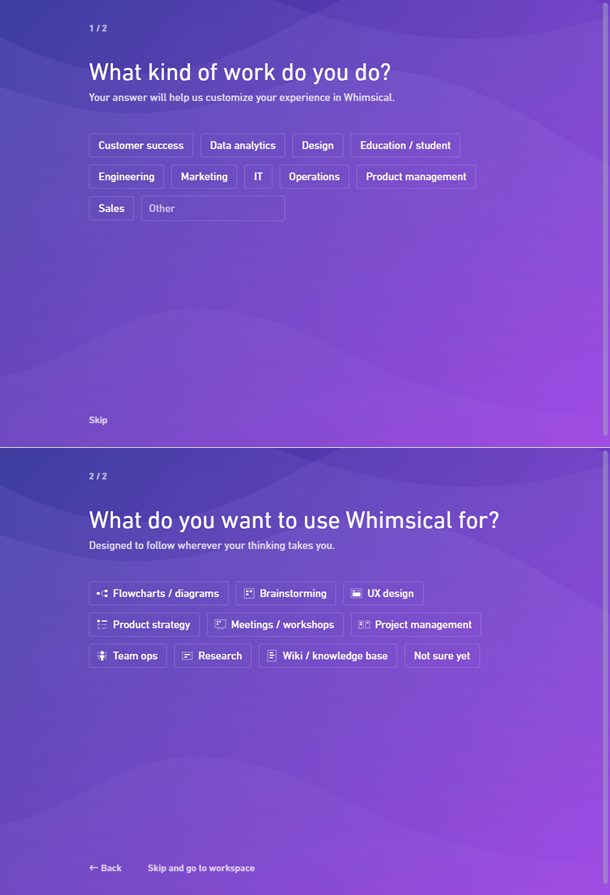
Whimsical 마인드맵 만들기
워크스페이스 페이지가 만들어졌습니다. 왼쪽의 My Files에서 생성한 문서 페이지 파일들이 나오고, 템플릿을 추가하거나 새로 만들기로 생성할 수 있습니다. Create new를 클릭합니다.
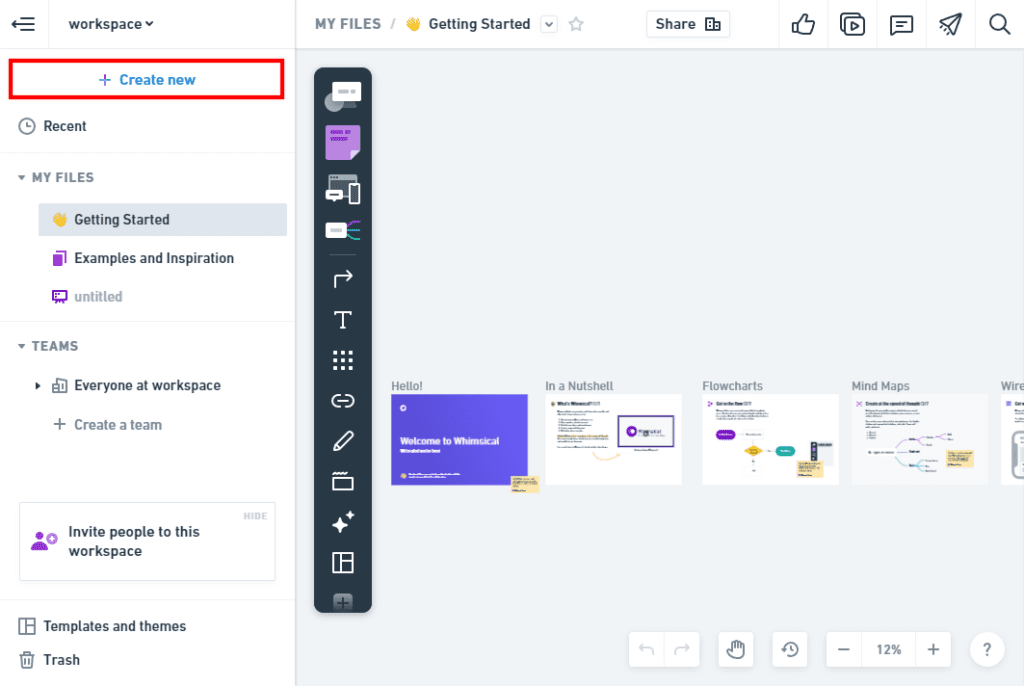
빈 페이지에서 페이지 형식을 선택해서 만들 수 있습니다. Board, DOC, Folder를 선택해서 생성이 가능한데요.마인드맵 위주로 만들기 위해서는 보드를 선택합니다.
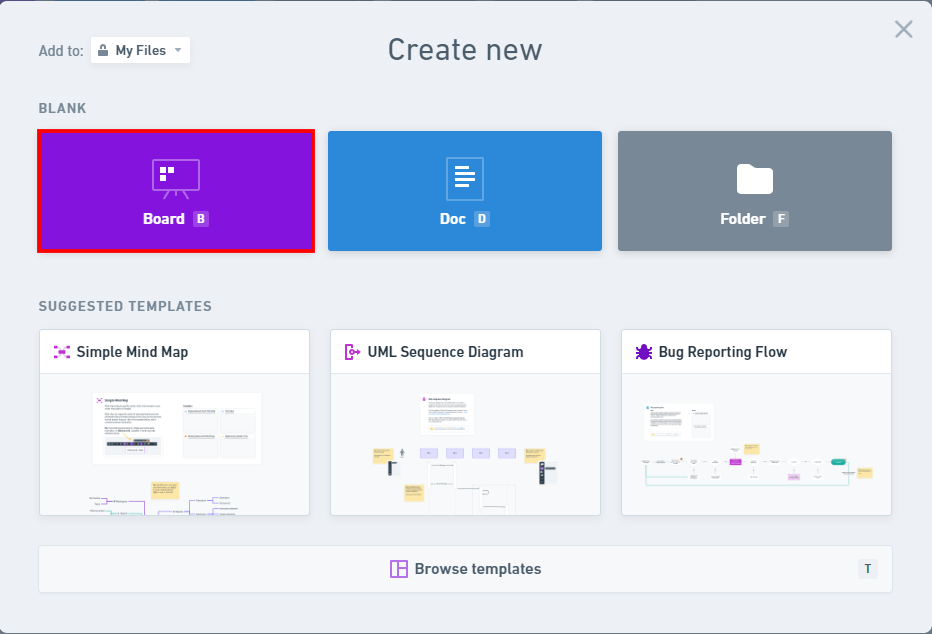
보드 선택 후 왼쪽 바에서 Mind map을 클릭해서 드래그 해서 옮겨줍니다. 메인 노드가 추가되고요. 엔터를 눌러서 하위 노드를 추가할 수 있습니다. 마인드맵 노드에 한글 텍스트 입력이 가능합니다.
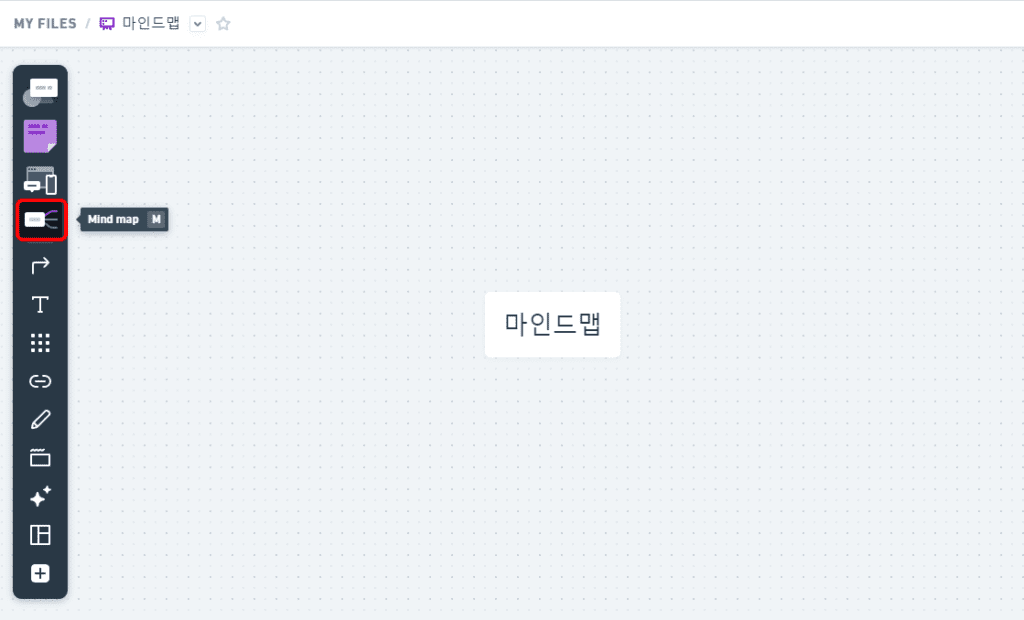
하위 노드를 추가한 모습입니다. 마인드맵에서 나타나는 선을 수직이나 곡선 등을 선택할 수 있고, 좌우에서 아래쪽으로 나오도록 형태를 바꿔볼 수 있습니다.
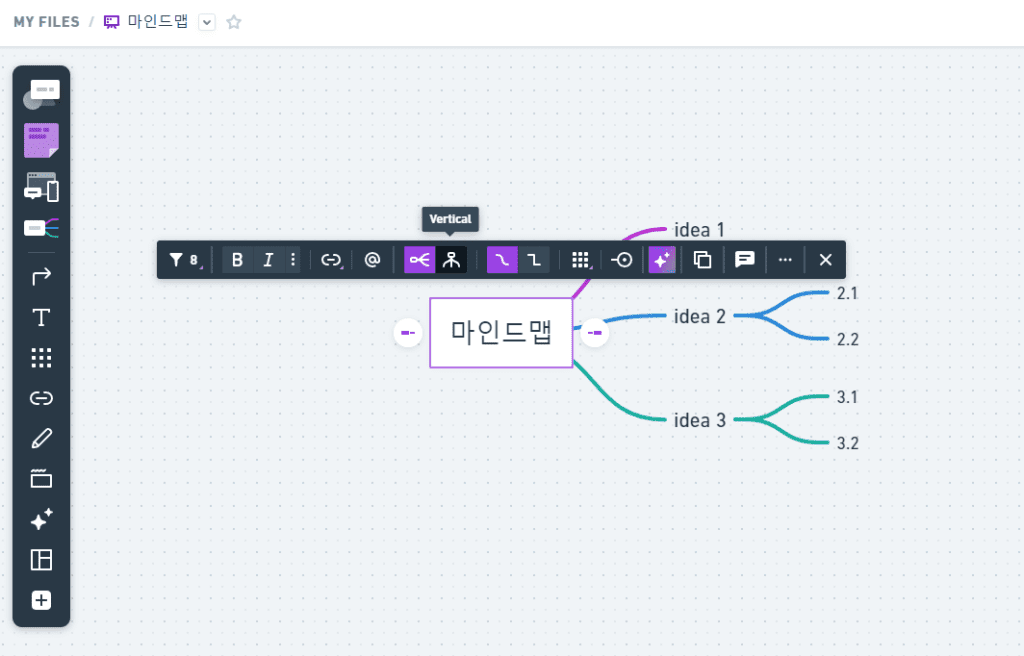
아래쪽으로 나타나게 했고 수직으로 나타나고요. 이모티콘도 추가를 해봤습니다. 다양한 기능으로 꾸밀 수 있네요.
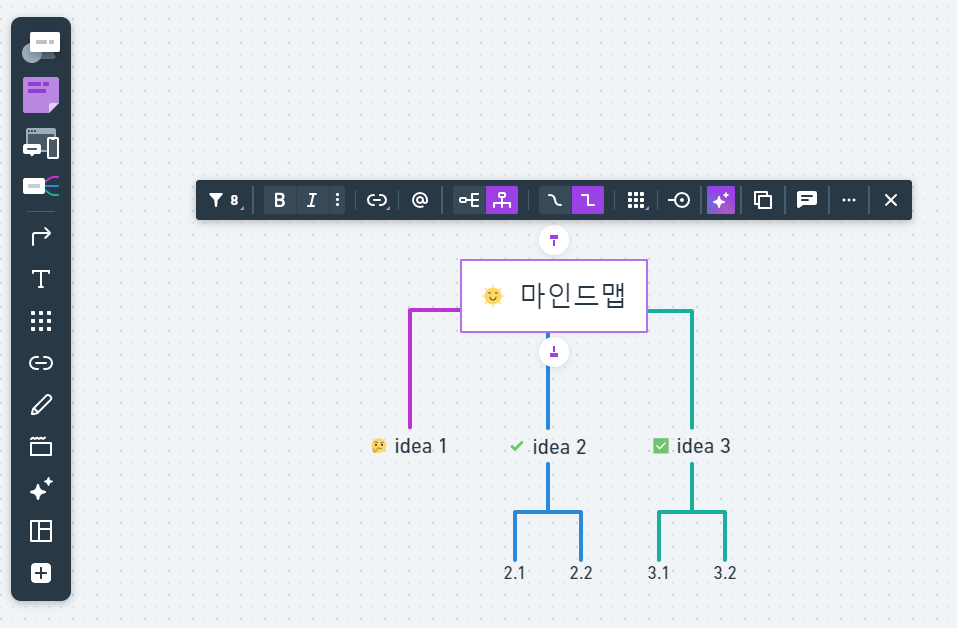
마인드맵 기능 외에도 도형 추가, 텍스트 입력, 펜을 사용해서 그리는 다양한 기능을 지원하고 있습니다. 다른 마인드맵 툴에서는 펜으로 그리기 기능은 없는 편인데 Whimsical은 많이 자유로운 기능을 갖춘 툴 이라고 생각됩니다.
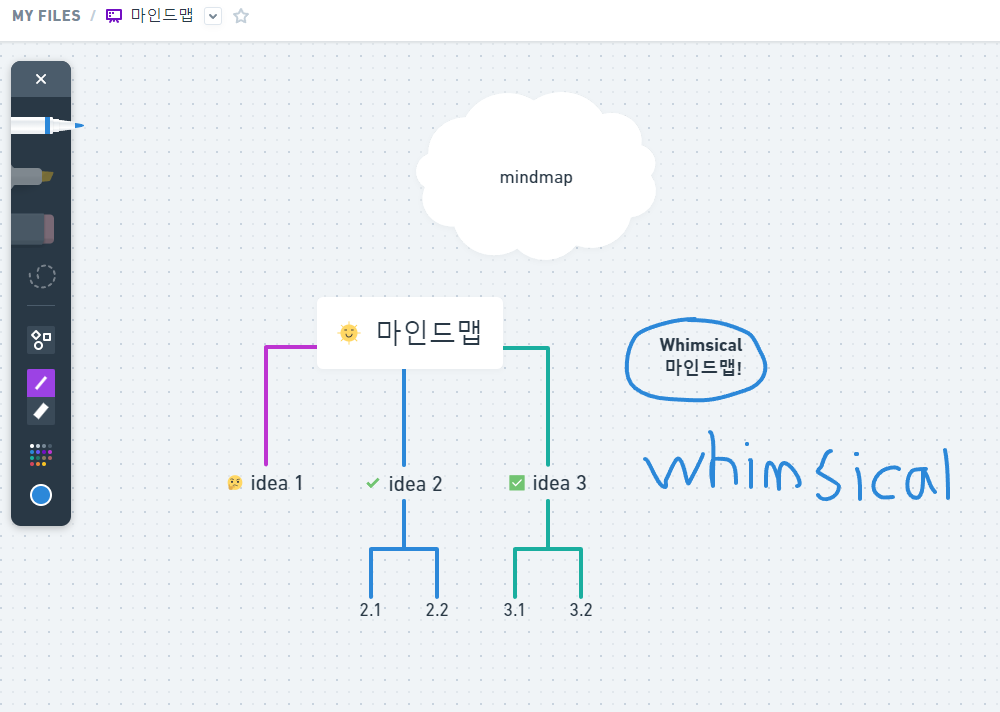
템플릿 마인드맵
빈 페이지에서 추가하는 방식 외에도 템플릿을 사용해서 마인드맵을 추가해볼 수 있습니다. 템플릿에 들어가서 카테고리의 Flowchart / diagram을 선택하거나, Search templates에 mindmap을 검색해서 나오는 템플릿을 확인하면 됩니다. 원하는 Mind Map 템플릿을 찾아서 실행해주시고요.
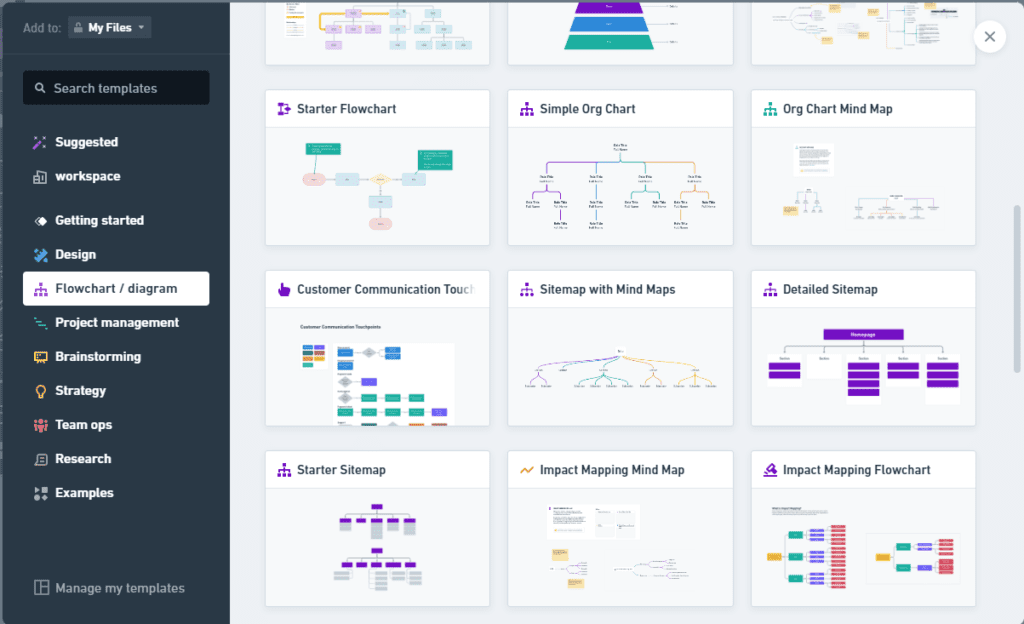
생성된 템플릿을 기반으로 해서 한글로 수정하거나 내용을 입력하면서 새롭게 마인드맵을 그려볼 수 있습니다.
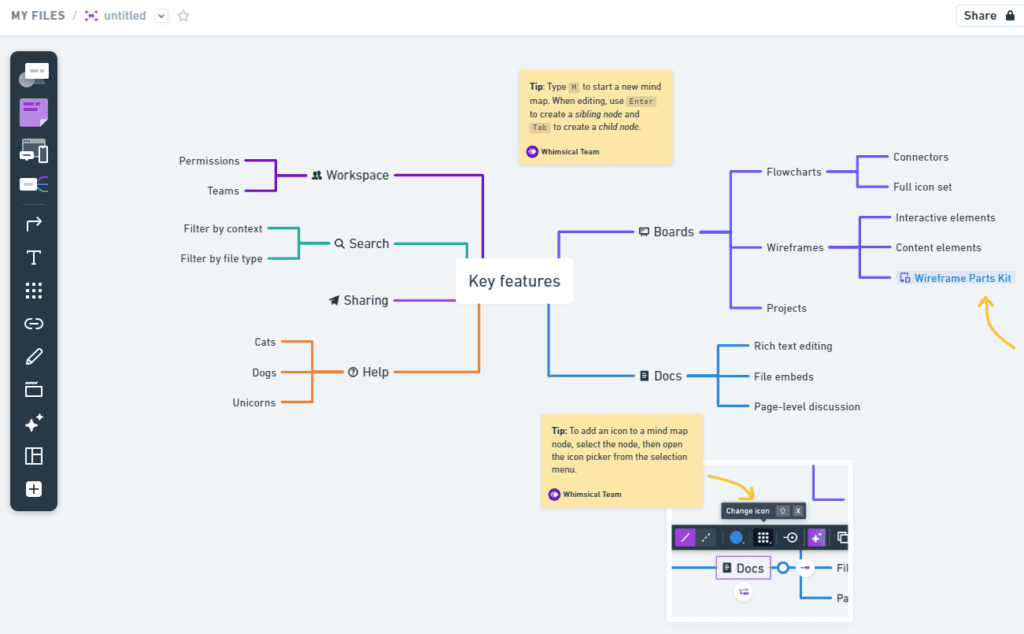
마인드맵이 필요할때 윔지컬을 사용한 방법을 잘 활용해보시길 바랍니다.